Bạn có biết rằng mình hoàn toàn có thể duyệt web trên điện thoại Android mà không cần nhìn vào màn hình? Với tính năng TalkBack, một công cụ hỗ trợ tiếp cận được tích hợp sẵn, việc truy cập thông tin và tương tác với các trang web trở nên dễ dàng hơn bao giờ hết, đặc biệt hữu ích cho người dùng có thị lực kém hoặc hoàn toàn không nhìn thấy. Bài viết này sẽ cung cấp hướng dẫn toàn diện từ A đến Z, giúp bạn làm chủ TalkBack và khám phá thế giới Internet chỉ với vài thao tác chạm.
TalkBack Là Gì và Hoạt Động Như Thế Nào?
TalkBack là tính năng hỗ trợ tiếp cận độc đáo của Android, được thiết kế để “nói lại” với người dùng những gì đang hiển thị trên màn hình. Khi TalkBack được bật, điện thoại sẽ đọc to các nội dung đang được chọn (làm nổi bật bằng một khung hình chữ nhật). Chỉ cần chạm vào màn hình, bạn sẽ nghe được thông tin về mục đó, cho phép đọc nội dung trang web, tương tác với các nút bấm, liên kết và thậm chí mô tả hình ảnh mà không cần nhìn trực tiếp.
Tuy nhiên, do cơ chế hoạt động đọc to dựa trên một lần chạm để chọn đối tượng, các cử chỉ chạm thông thường sẽ không hoạt động như trước. Thay vào đó, TalkBack đi kèm với bộ cử chỉ riêng để điều hướng và tương tác với điện thoại. Mặc dù các cử chỉ này khá đơn giản, việc làm quen và thực hành chúng là rất quan trọng để sử dụng TalkBack hiệu quả. Chúng ta sẽ bắt đầu từ những kiến thức cơ bản nhất và dần dần nâng cao kỹ năng.
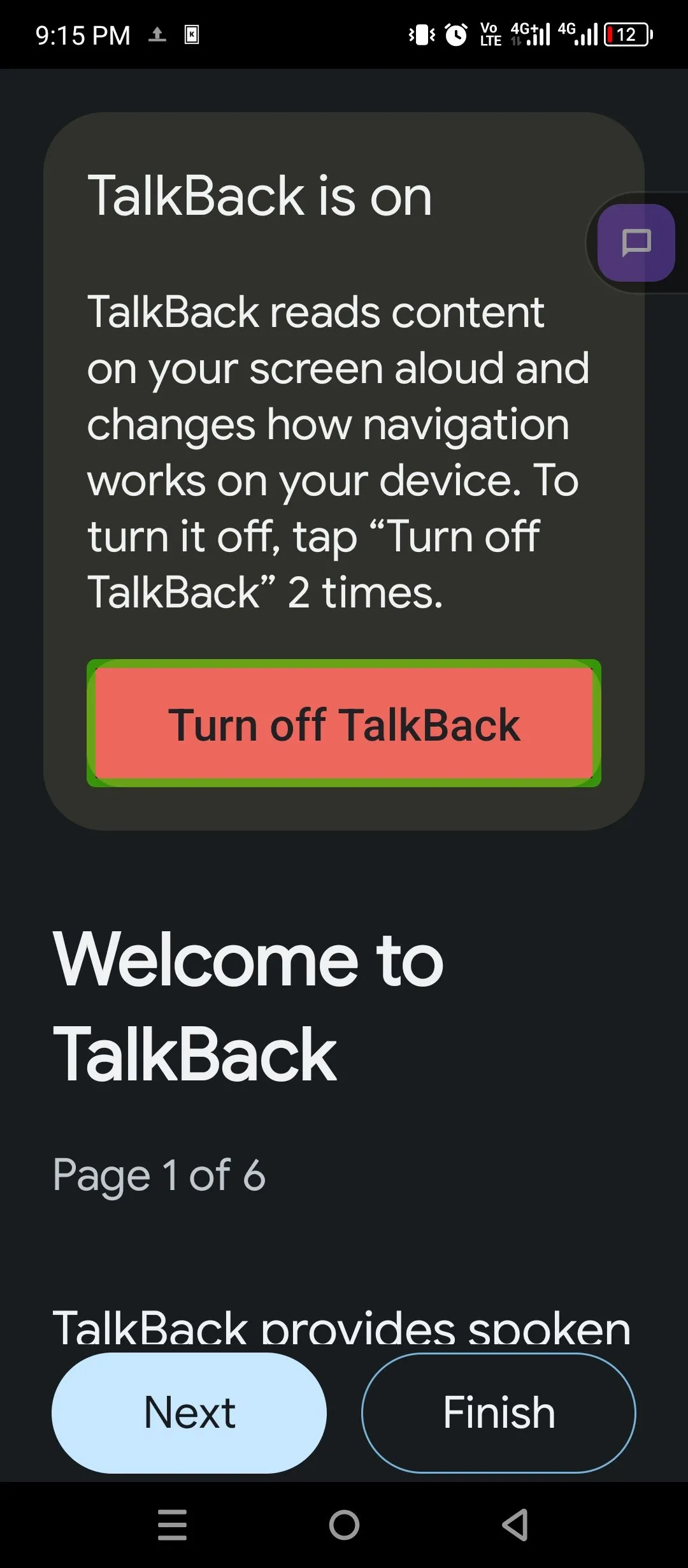 Màn hình chào mừng của TalkBack trên Android
Màn hình chào mừng của TalkBack trên Android
Hướng Dẫn Bật và Tắt TalkBack
Khi thiết lập Android lần đầu, bạn có thể được hướng dẫn bật TalkBack. Nếu không, bạn có thể kích hoạt hoặc tắt tính năng này bất cứ lúc nào thông qua ba phương pháp đơn giản dưới đây. Hãy chọn cách bạn thấy thuận tiện nhất.
Bật/Tắt TalkBack Bằng Google Assistant
Đây là cách nhanh chóng và dễ dàng nhất. Trợ lý Google được tích hợp sẵn trên mọi điện thoại Android và có thể giúp bạn bật hoặc tắt TalkBack. Chỉ cần nói “Hey Google” và yêu cầu “Bật TalkBack” hoặc “Tắt TalkBack”.
 Yêu cầu Google Assistant bật TalkBack
Yêu cầu Google Assistant bật TalkBack
Bật/Tắt TalkBack Trong Cài Đặt Thiết Bị
Nếu Google Assistant không hoạt động như mong muốn, bạn có thể sử dụng cài đặt của thiết bị. Mở ứng dụng Cài đặt (Settings), cuộn xuống và tìm mục “Trợ năng” (Accessibility). Tại đây, bạn sẽ tìm thấy tùy chọn “TalkBack” và chỉ cần bật/tắt công tắc “Sử dụng TalkBack” (Use TalkBack).
Thiết Lập Phím Tắt TalkBack
Để truy cập TalkBack nhanh chóng hơn, bạn có thể thiết lập một phím tắt. Một trong các tùy chọn là nút nổi trên màn hình bên phải, có thể bật tắt bằng cách chạm đúp.
Để thiết lập phím tắt:
- Vào Cài đặt (Settings) > Trợ năng (Accessibility) > TalkBack > Phím tắt TalkBack (TalkBack Shortcut).
- Chạm vào menu “Phím tắt TalkBack” và chọn loại phím tắt ưa thích của bạn. Bạn có thể bật nút nổi hoặc phím tắt bằng phím âm lượng.
- Để điều chỉnh cách nút nổi hiển thị và hoạt động, hãy chạm vào “Tùy chọn khác” (More Options) bên cạnh công tắc của nó.
- Bạn cũng có thể quyết định vị trí đặt nút, ví dụ trên thanh điều hướng hoặc làm lớp phủ nếu bạn sử dụng cử chỉ điều hướng.
Một phím tắt khác sử dụng phím cứng: bạn có thể bật/tắt TalkBack bằng cách giữ đồng thời cả hai phím âm lượng. Để sử dụng phím tắt này, nhấn và giữ cả hai phím âm lượng trong ba giây rồi thả ra. Một hộp thoại xác nhận sẽ hiện lên để bạn bật hoặc tắt TalkBack. Nếu bạn không thể nhìn rõ màn hình, phím tắt bằng phím âm lượng là lựa chọn tốt nhất.
Những Điều Cơ Bản Khi Sử Dụng TalkBack
Khi bạn bật TalkBack lần đầu, điện thoại sẽ hướng dẫn bạn thông qua một bài học cơ bản. Có rất nhiều điều để học, nhưng đây là bốn cử chỉ cơ bản để bạn bắt đầu:
- Điện thoại của bạn sẽ đọc to bất cứ thứ gì trong khung được làm nổi bật. Khung này sẽ di chuyển khi bạn chạm vào màn hình.
- Sử dụng chạm đúp ở bất cứ đâu bạn thường sử dụng chạm một lần. Điều này có nghĩa là bạn phải chạm hai lần để nhấn một nút hoặc một liên kết. Bạn có thể thực hiện thao tác chạm đúp này ở bất kỳ đâu trên màn hình.
- Sử dụng hai ngón tay để cuộn và vuốt.
- Vuốt bằng ba ngón tay sang hai bên để thay đổi cách TalkBack phản ứng (chế độ điều hướng).
Những cử chỉ và phím tắt này có thể có vẻ hơi khó khăn lúc đầu, nhưng hãy cùng tìm hiểu cách sử dụng chúng từng bước một.
Cách Mở Một Trang Web Bằng TalkBack
Bạn đã biết cách bật TalkBack. Bây giờ, hãy sử dụng một trong ba phương pháp đã hướng dẫn để kích hoạt tính năng này.
-
Di chuyển về màn hình chính nếu bạn chưa ở đó. Bạn có thể chạm đúp vào nút chính giữa trên thanh điều hướng hoặc sử dụng cử chỉ vuốt lên để mở màn hình chính.
-
Trên màn hình chính, bạn cần tìm và mở trình duyệt Chrome. Nếu bạn có thể nhận ra biểu tượng Chrome (vòng tròn màu đỏ, xanh lá cây và vàng), chỉ cần chạm đúp vào nó để mở trình duyệt.
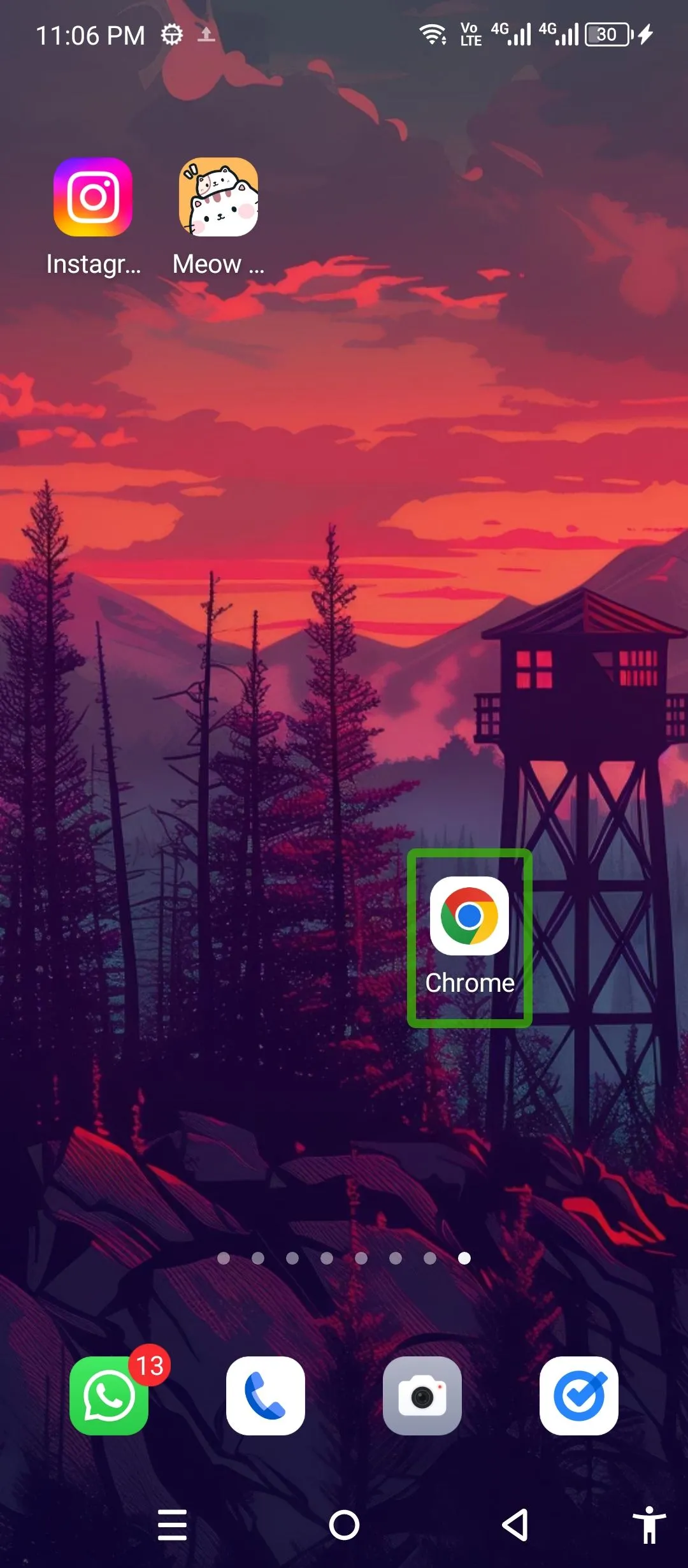 Khởi chạy ứng dụng Chrome với TalkBack được bật
Khởi chạy ứng dụng Chrome với TalkBack được bật
Nếu bạn không nhìn thấy biểu tượng, hãy để điện thoại hướng dẫn bạn. Vuốt bằng ba ngón tay từ trái sang phải ở bất kỳ đâu trên màn hình để chuyển đổi giữa các chế độ TalkBack khác nhau. Điện thoại sẽ đọc các chế độ như “Hành động” (Actions), “Liên kết” (Links) hoặc “Tiêu đề” (Headings). Tiếp tục vuốt bằng ba ngón tay cho đến khi bạn nghe thấy “Điều khiển” (Controls).
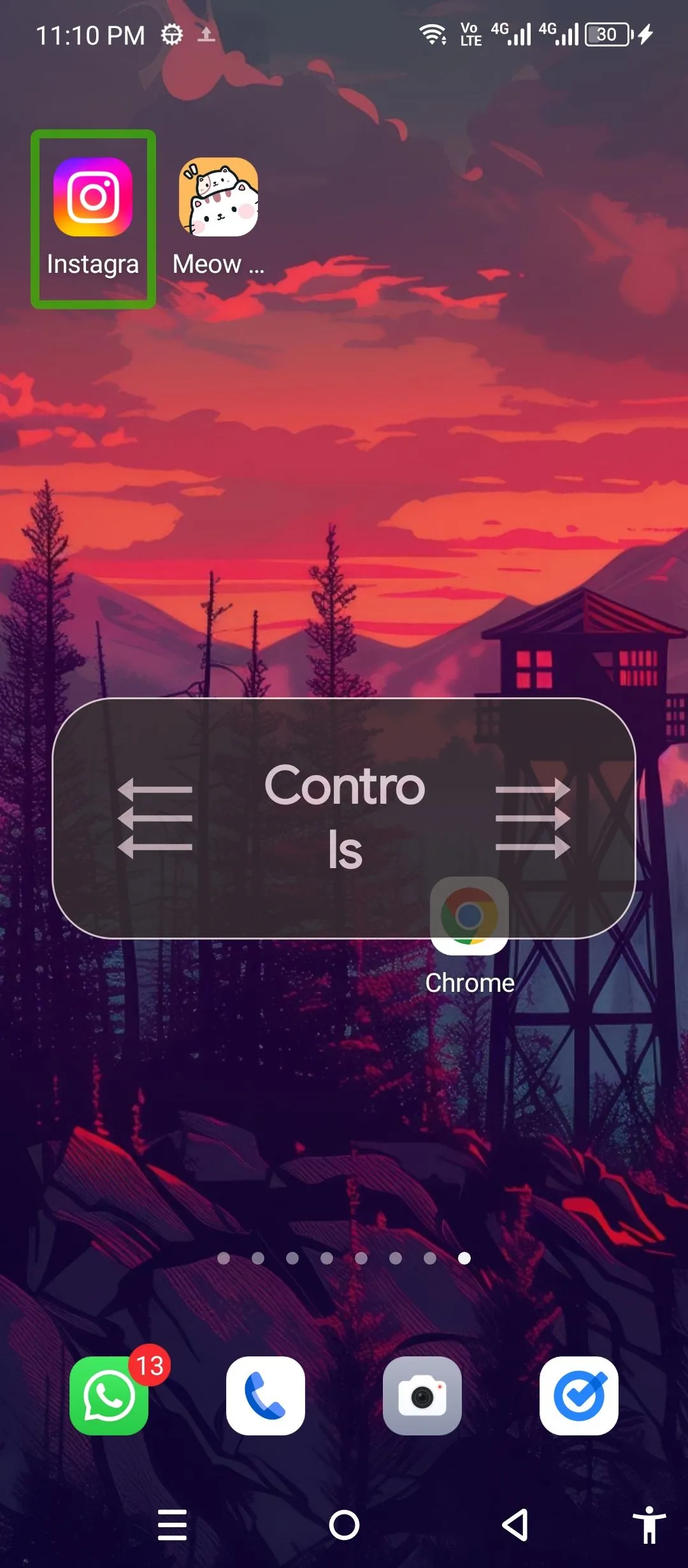 Mở Chrome bằng cách chuyển sang chế độ "Điều khiển" trong TalkBack
Mở Chrome bằng cách chuyển sang chế độ "Điều khiển" trong TalkBack
-
Chế độ “Điều khiển” cho phép bạn điều hướng và tương tác với giao diện. Trong chế độ “Điều khiển”, vuốt lên hoặc xuống trên màn hình bằng một ngón tay cho đến khi bạn nghe thấy “Chrome”. Sau đó, chạm đúp vào bất kỳ đâu trên màn hình. Chrome sẽ mở ngay lập tức.
-
Với trình duyệt đã mở, chúng ta đã sẵn sàng tìm kiếm Internet hoặc mở một trang web. Hãy chuyển sang chế độ “Điều khiển” một lần nữa bằng cách vuốt trái hoặc phải bằng ba ngón tay. Vuốt lên hoặc xuống ở bất kỳ đâu trên màn hình bằng một ngón tay cho đến khi bạn nghe thấy “Tìm kiếm hoặc nhập URL” (Search or type URL).
-
Chạm đúp vào bất kỳ đâu trên màn hình, bàn phím sẽ hiện ra. Bạn có thể tìm kiếm bất cứ điều gì bạn muốn. Gõ địa chỉ URL hoặc cụm từ tìm kiếm của bạn, sau đó chạm đúp một lần nữa để bắt đầu tìm kiếm.
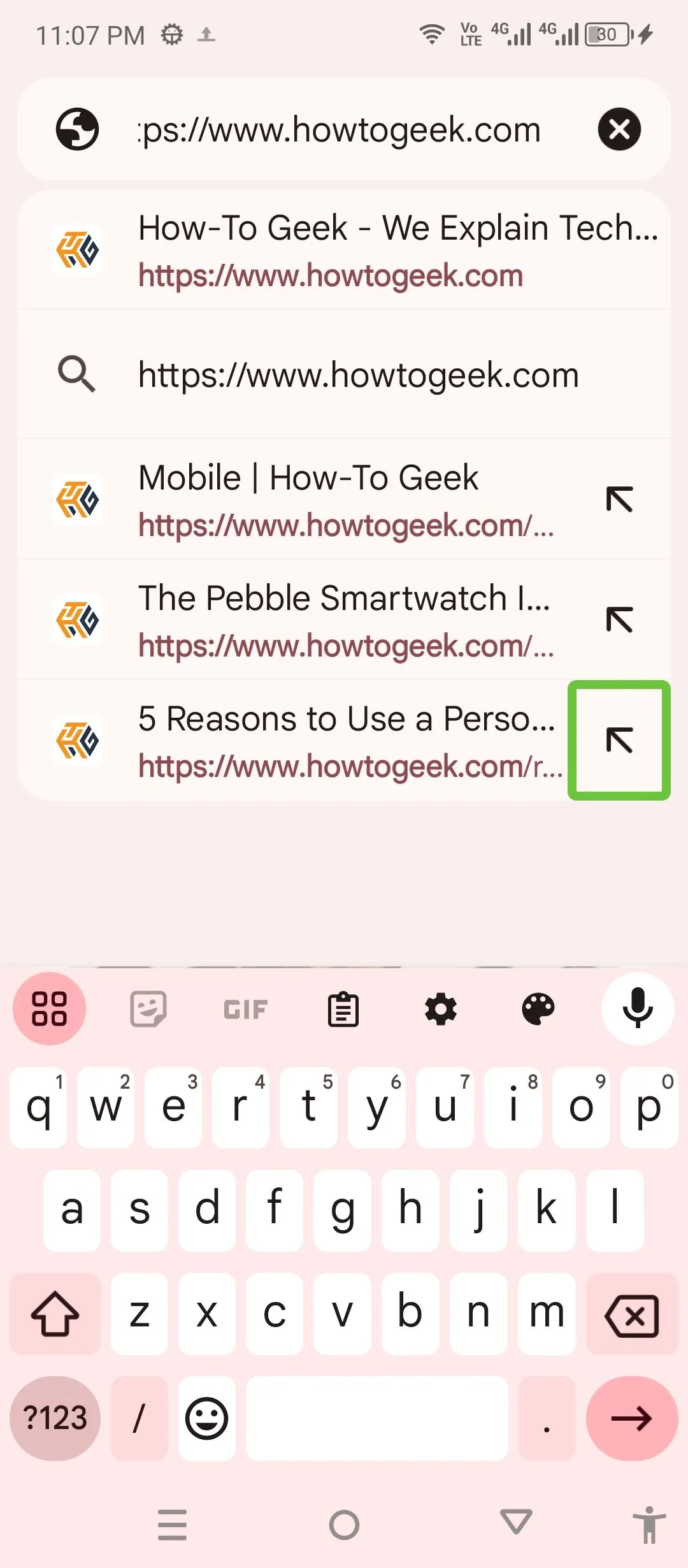 Gõ địa chỉ URL trong chế độ TalkBack
Gõ địa chỉ URL trong chế độ TalkBack
Cách Duyệt Một Trang Web Bằng TalkBack
Trang web đã tải xong. Bây giờ, hãy cùng tìm hiểu các cách khác nhau để điều hướng trên đó.
- Trên trang chủ của bất kỳ trang web nào, bạn thường muốn chuyển sang chế độ “Liên kết” (Links). Đơn giản chỉ cần vuốt trái hoặc phải bằng ba ngón tay cho đến khi bạn nghe thấy “Liên kết”. Bây giờ, vuốt lên và xuống ở bất kỳ đâu bằng một ngón tay để nghe tất cả các liên kết điều hướng trên trang web.
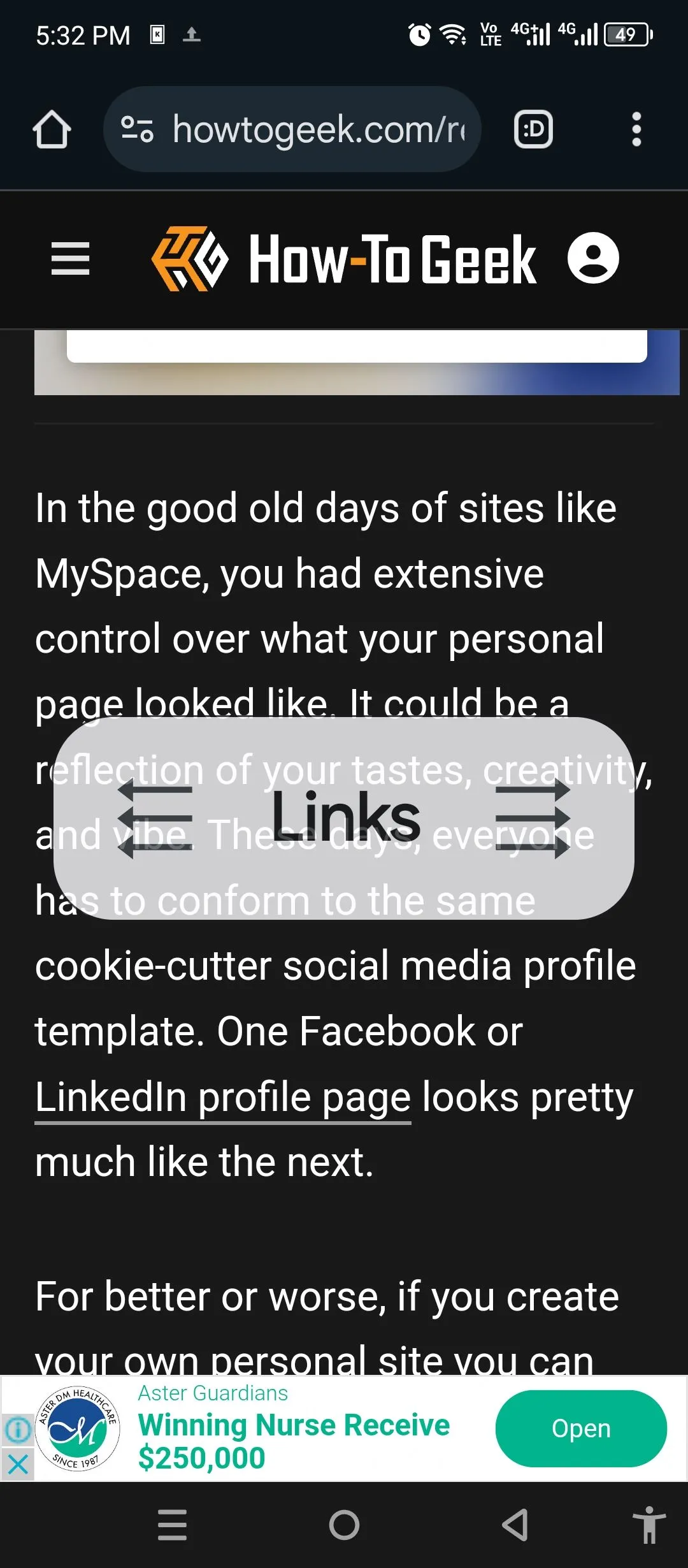 Sử dụng TalkBack trong chế độ "Liên kết"
Sử dụng TalkBack trong chế độ "Liên kết"
- Các trang web thường có các mục như “Game,” “Di động,” “Máy tính,” v.v. Bạn sẽ nghe thấy chúng khi vuốt một ngón tay. Ngay sau khi nghe thấy phần bạn chọn, chạm đúp vào bất kỳ đâu để mở nó.
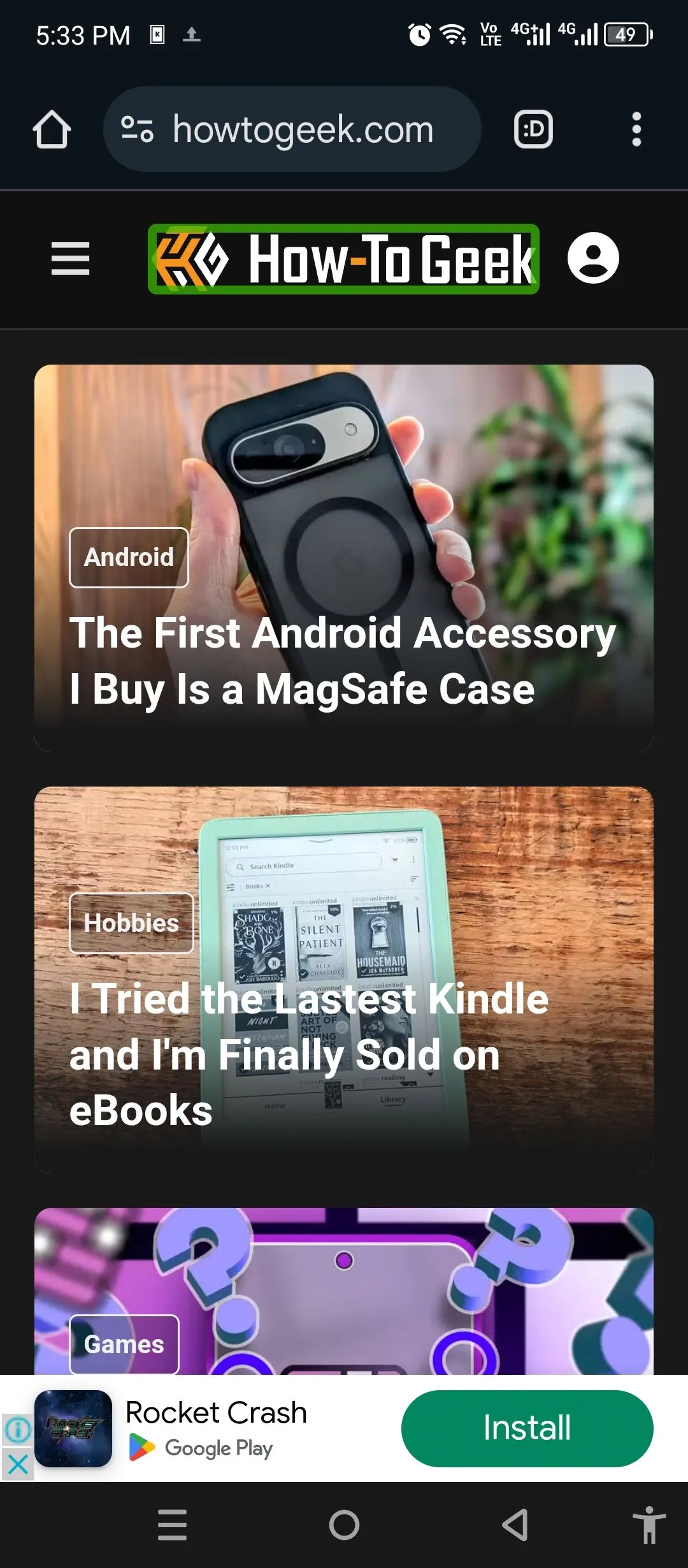 Trang chủ của How-To Geek được TalkBack đọc to
Trang chủ của How-To Geek được TalkBack đọc to
- Sau khi mở một mục nào đó, ví dụ như “Di động,” để duyệt một trang web, tôi khuyên bạn nên chuyển sang chế độ “Tiêu đề” (Headings). Bạn cũng có thể duyệt bằng chế độ “Liên kết”, nhưng “Tiêu đề” sẽ nhanh hơn. Bây giờ, vuốt lên và xuống bằng một ngón tay ở bất kỳ đâu trên màn hình, và điện thoại của bạn sẽ đọc to các tiêu đề.
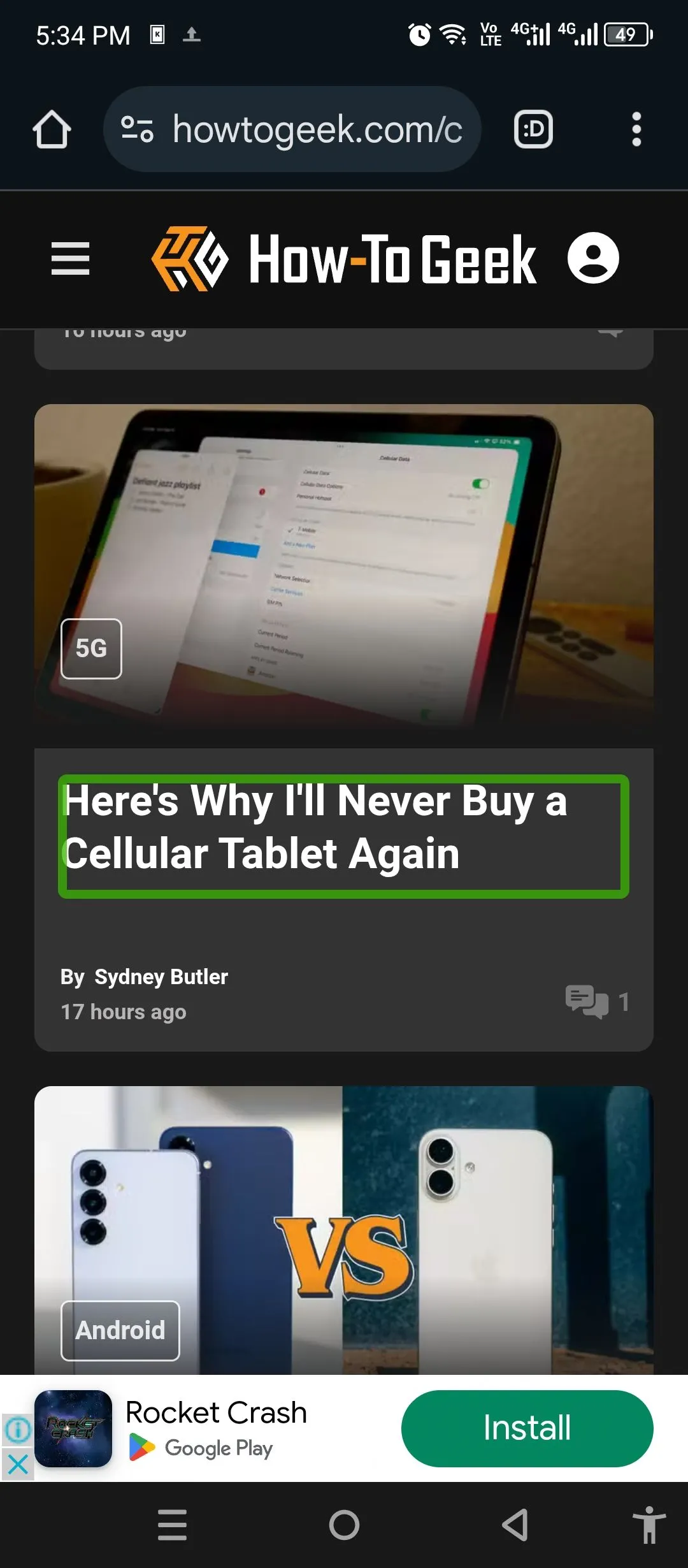 Duyệt trang web bằng TalkBack trong chế độ "Tiêu đề"
Duyệt trang web bằng TalkBack trong chế độ "Tiêu đề"
Nếu bạn muốn quay lại trang chủ, hãy chuyển về chế độ “Liên kết”. Hãy nhớ rằng, bạn cũng có thể cuộn lên và xuống một trang bằng cách vuốt hai ngón tay.
Cách Đọc Nội Dung Một Trang Web Với TalkBack
Khi một bài viết thu hút sự chú ý của bạn, hãy chạm đúp vào bất kỳ đâu để mở nó. Bây giờ, bạn có thể bắt đầu đọc trang ngay lập tức hoặc đọc các tiêu đề trước. TalkBack cung cấp bốn cách để đọc một trang: đọc từng đoạn văn, từng dòng, từng từ hoặc thậm chí từng ký tự một. Bạn sẽ phải vuốt mỗi lần để di chuyển đến đoạn văn, dòng, từ hoặc ký tự tiếp theo.
-
Vuốt trái hoặc phải bằng ba ngón tay và chuyển sang chế độ bạn chọn: “Đoạn văn” (paragraphs), “Dòng” (lines), “Từ” (words) hoặc “Ký tự” (characters). Đó là tất cả những gì bạn phải làm! Bây giờ, bạn chỉ cần vuốt lên hoặc xuống bằng một ngón tay và để TalkBack đọc bài viết cho bạn.
-
Để di chuyển giữa các tiêu đề, bạn có thể chuyển sang chế độ “Tiêu đề” và vuốt lên xuống bằng một ngón tay.
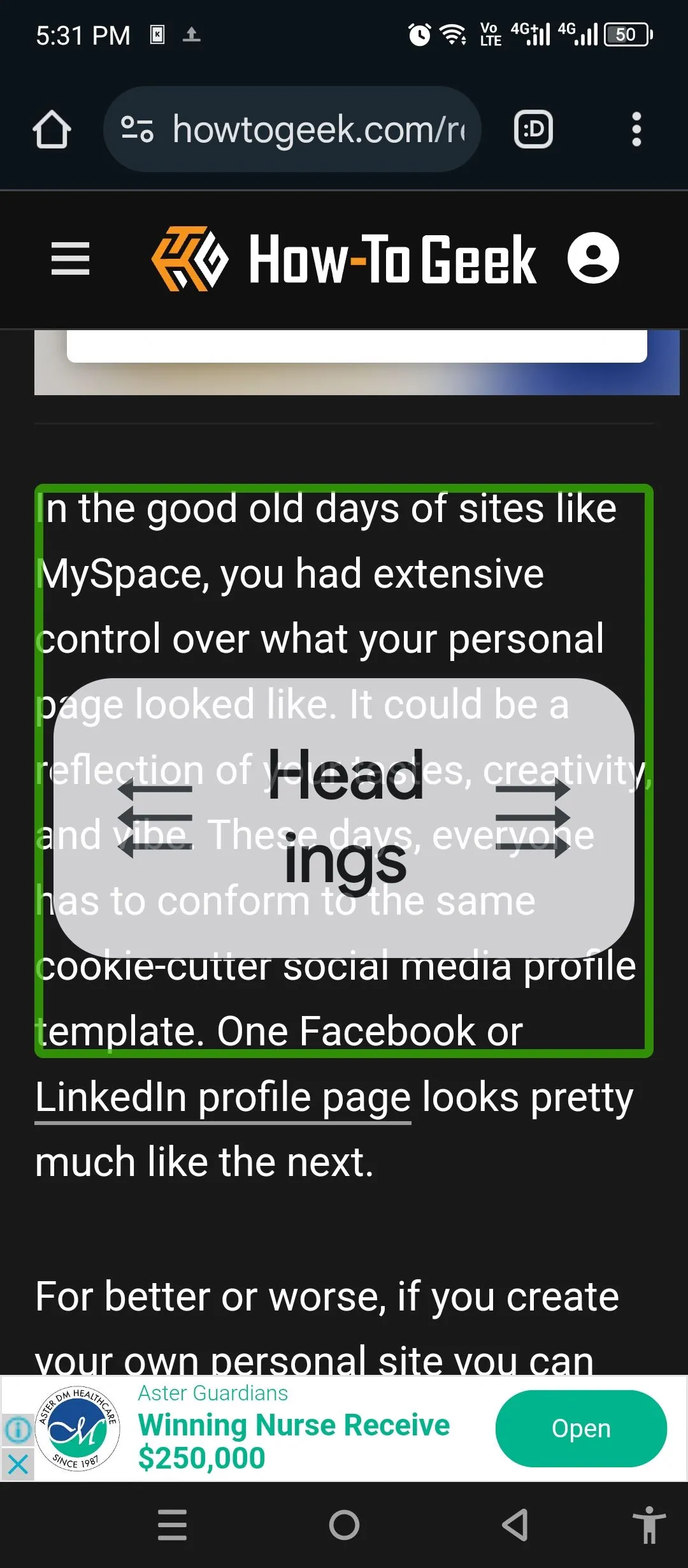 Sử dụng TalkBack để điều hướng qua các tiêu đề
Sử dụng TalkBack để điều hướng qua các tiêu đề
Việc làm quen với TalkBack đòi hỏi một chút thực hành vì có một đường cong học tập nhất định. Bạn có thể mắc một vài lỗi ban đầu, nhưng trước khi bạn nhận ra điều đó, bạn sẽ sử dụng nó chỉ bằng trí nhớ cơ bắp (tôi mất khoảng một ngày để thành thạo). Hãy kiên trì luyện tập để làm chủ công cụ tuyệt vời này và mở ra cánh cửa thông tin không giới hạn cho bản thân.
Sau khi đọc hướng dẫn này, bạn đã sẵn sàng trải nghiệm duyệt web trên Android một cách hoàn toàn mới chưa? Hãy thử ngay và chia sẻ kinh nghiệm của bạn ở phần bình luận bên dưới nhé!


